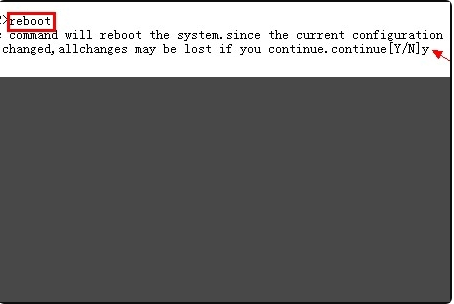1、首先通过专用配置电缆将笔记本电脑或台式机的串行端口连接到交换机的控制台端口,如图所示。

2、然后在便携式计算机上(系统可以是Windows 2000或Windows XP),单击打开附件,如图所示。

3、然后点击打开“通讯抄”,如图所示。

4、然后运行终端模拟器。以Windows XP为例,如图所示。

4、然后在跳出来的界面中,输入连接名称并确认,如图所示。

5、然后要选择笔记本电脑的COM1端口,好的,如图所示。

6、然后配置终端通信参数如下:波特率9600bit/s,8位数据位,1位停止位攻击,无验证,无流量控制,确认,如图所示。

7、然后配置终端后,显百示超级终端界面,如图所示。
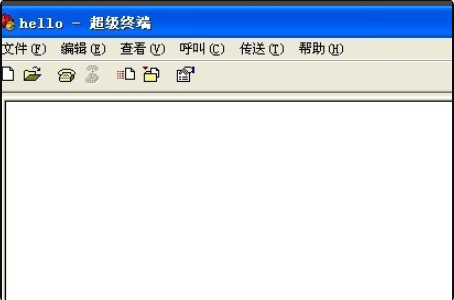
8、然后打开“属性”工具按钮,如图所示。
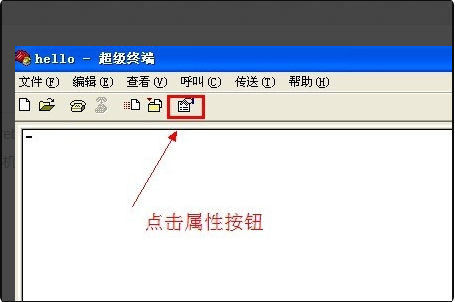
9、然后按照下方图片进行设置,如图所示。

10、然后开关通电后,设备自检信息将显示在超级终端上,自检后,提示用户键入enter,如图所示。

11、然后将出现命令行提示符“ <H3C>”,如图所示。
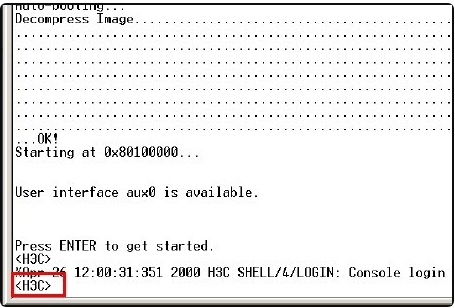
12、然后输入命令“ reset saved-configuration”,如图所示。

13、然后将提示是否删除配度置文件,按“ Y”,如图所示。

14、然后输入命令“ reboot”,将提示重新启动设备,如图所示。

15、最后按“ Y”。开关重新启动后,它将返回到出厂设置,如图所示。